
キーボード入力が全部大文字になってしまった場合、原因の多くはCaps Lockだが、それ以外のケースもある。本記事ではキーボード入力が大文字になる原因と対処法について解説する。故障してしまった場合の対処法についてもまとめた。
目次
意図せずキーボードが大文字入力になってしまい、困った経験はないだろうか。
原因を知っていれば、それぞれに対する対処ができるもの。今回は、覚えておくと便利な大文字になる原因と対処法をまとめていく。
※ 本記事で紹介する機能名やレイアウトは、バージョンによって異なる可能性もある。
キーボード入力が大文字になる原因とは?
キーボード入力が大文字になってしまう場合、次の3つのいずれかが原因の可能性が高い。
- Caps Lockがオンになっている
- アプリの設定の問題
- パソコンの不具合
これら3つの中に原因がないかまずは確かめてみよう。ひとつひとつの原因について詳しく解説していく。
■1.Caps Lockがオンになっている
キーボード入力が勝手に大文字になる場合、Caps Lockがオンになっていることが多い。Caps Lockキーはキーボードの左側にあり、オンになっていると点灯するタイプもある。
Caps Lockがオンになっている場合、Caps Lockを押すことでオフにすることが可能だ。
ちなみに、CapsはCapital Lettersの略で「大文字」という意味である。
■2.アプリの設定の問題
WordやExcelなどのアプリを使っている場合、他のメモ帳などでも大文字になってしまうか確かめてみよう。
WordやExcelだけ大文字になってしまう場合、アプリで大文字設定を行っている可能性がある。たとえばWordの場合、Ctrl+Shift+Aで「すべて大文字」のオン/オフの切り替えが可能だ。
■3.パソコンの不具合
パソコンの不具合が原因で、大文字入力しかできなくなっている可能性もある。
この場合はひとまず再起動してみよう。再起動することでシステムの状態がリセットされ、不具合が解消される可能性がある。
本当に必要?パソコンのキーボードにCaps Lockがある理由
キーボードのCaps Lockが邪魔に感じる人は少なくないと思われる。Caps Lockが付いているのは、パソコンの原型であるタイプライターの名残であると言われている。
また、アルファベットを大文字で連続入力したい場合などに一応便利なので、そのまま残っていると予想される。Caps Lockをオンにすれば、いちいちShiftキーを押さなくても大文字入力できる。
もっとも、日本語入力をメインに行う人にとってはあまり必要のない機能ではある。
キーボードのCaps Lockをオフにする方法
Caps Lockを間違えて押してしまうことが多い方は、パソコンの設定を変えてCaps Lockをオフにしよう。
ここではMacでCaps Lockをオフにする手順を紹介する。アップルメニューから「システム設定」をクリックする。
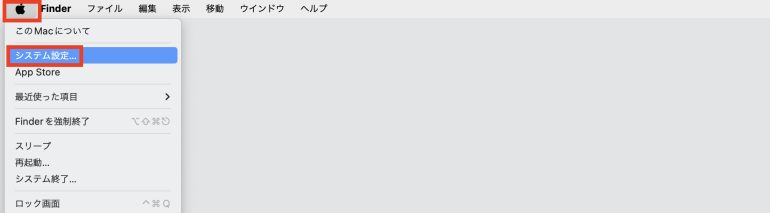
「キーボード」欄から「キーボードショートカット」をクリックしよう。
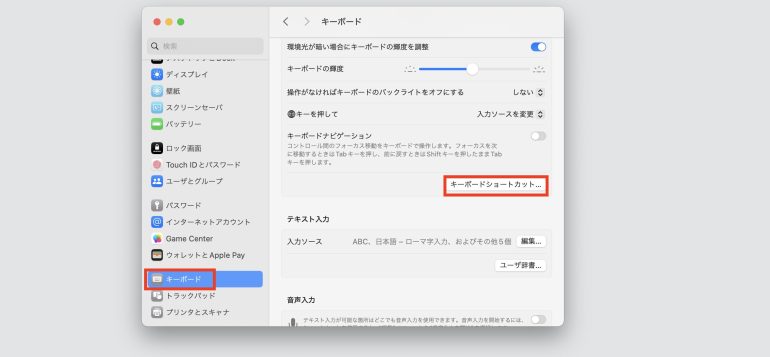
「修飾キー」欄を選択し、「Caps Lock」の項目をクリックする。
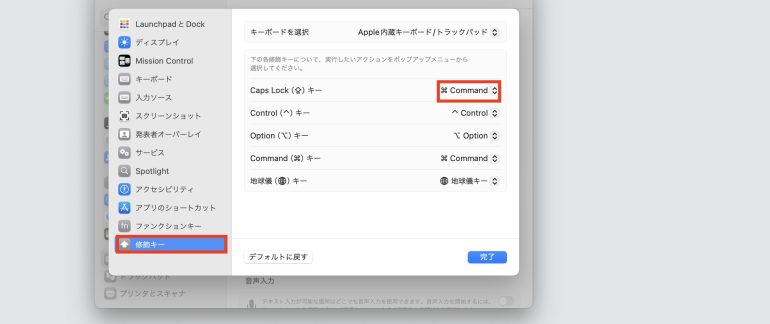
ここから「アクションなし」を選択し「完了」をクリックしよう。これで「Caps Lock」をオフにすることができた。
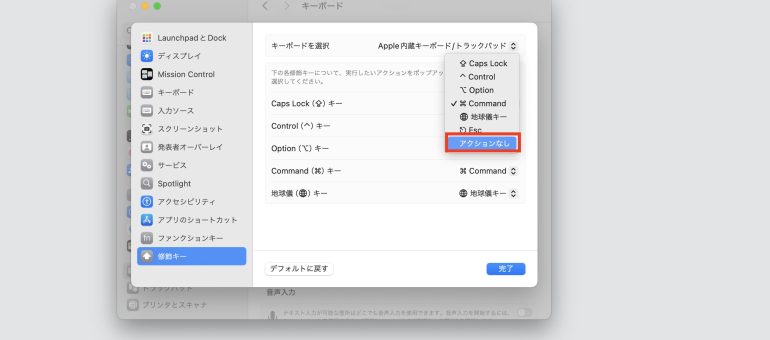















 DIME MAGAZINE
DIME MAGAZINE













